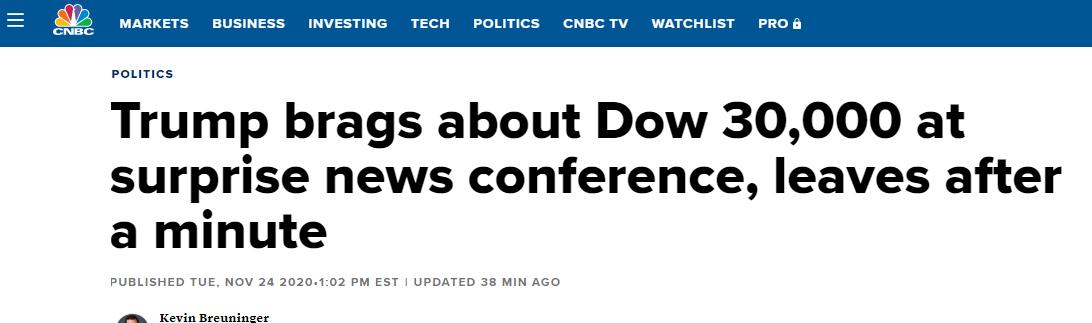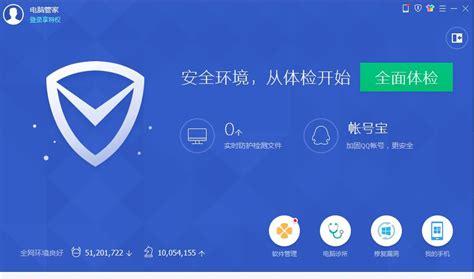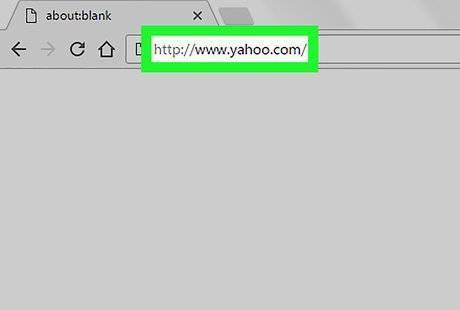很多做数据分析的朋友,出于对个人/部门级数据管理的需要,都想自己搭建一个数据库。
这里我推荐大家使用开源免费的 MySQL 社区版的数据库,因为很多大厂都在使用它们的产品,是一款非常成熟的数据库,网上的学习资料也非常多。
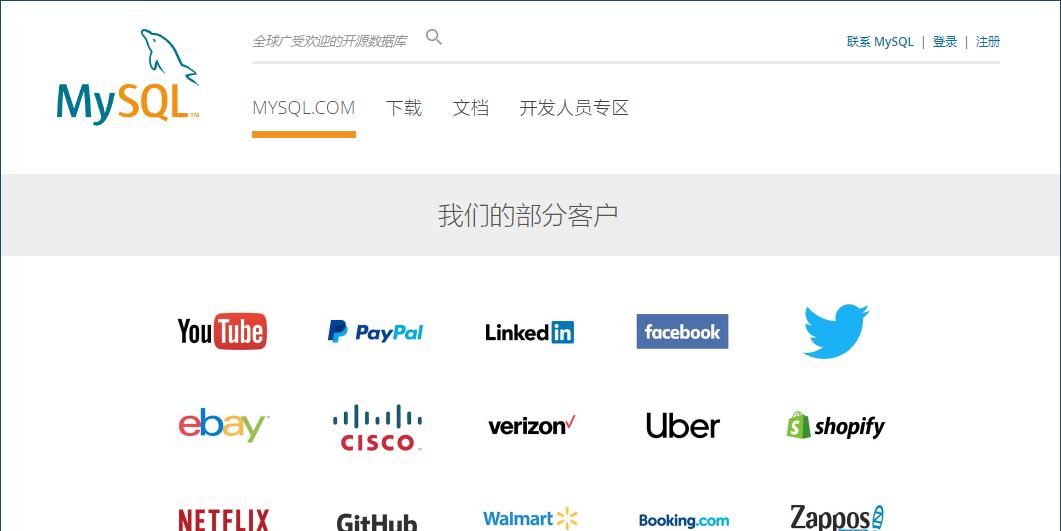 MySQL
MySQL
本文的目的就是介绍怎么安装使用安装包的方式自动化安装 MySQL 的,希望能对你有帮助。
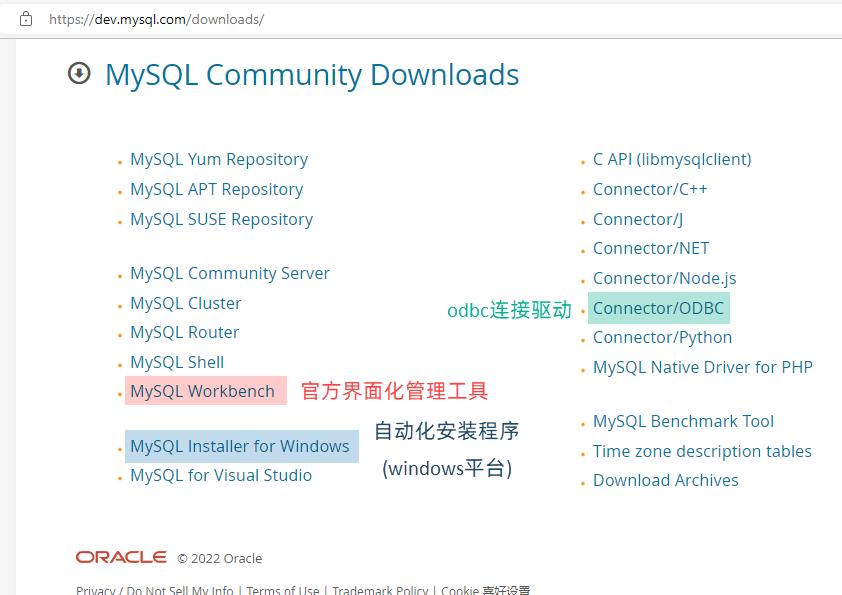 MySQL社区资源下载
MySQL社区资源下载
这个界面对于普通用户来说,主要有三个常用链接,其中的MySQL Installer for Windows,就是指 windows 下的自动化安装程序,安装了它,你的电脑系统里就有了 MySQL 数据库啦,点开后的界面是:
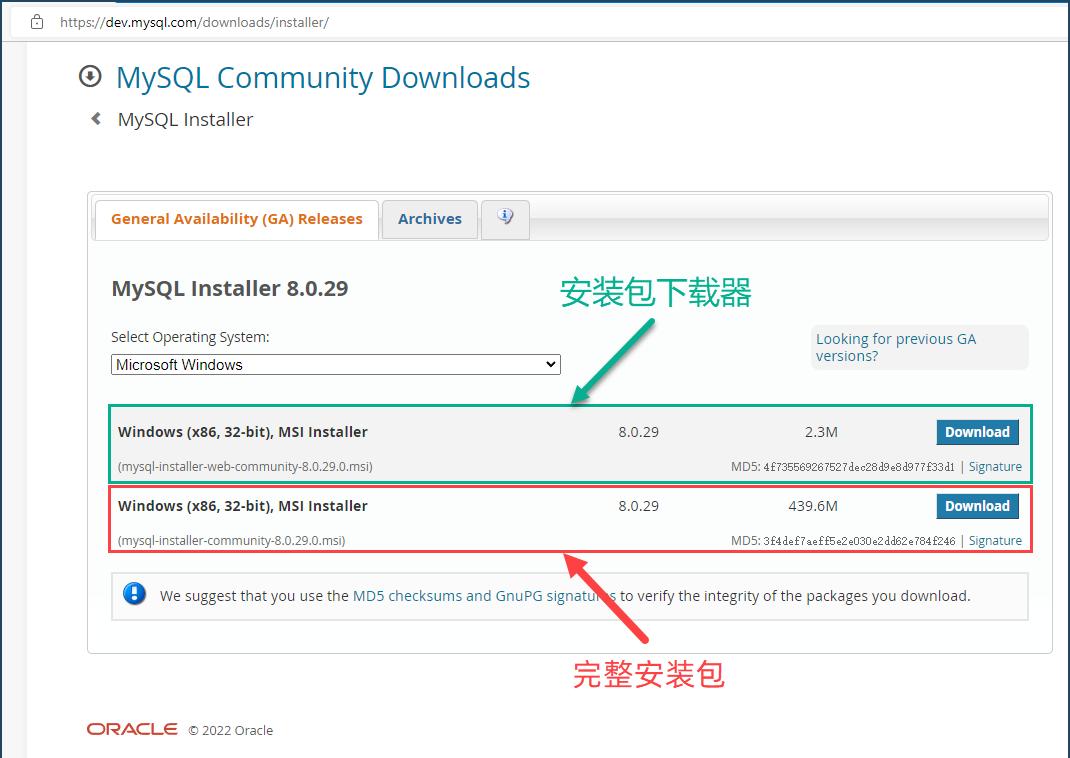 有两种安装包可以下载
有两种安装包可以下载
安装包下载器本身很小,下载后运行它,由它再去下载完整的安装包进行下载;建议大家直接下载完整安装包就行,我下载的版本是:mysql-installer-community-8.0.29.0,文件大小:439MB
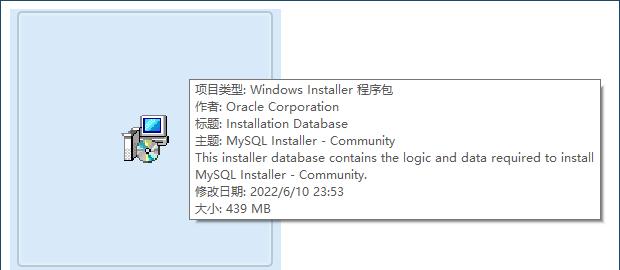 下载好的安装包
下载好的安装包
然后我们直接双击打开它,进行安装步骤即可。
详细步骤
双击后如果你能看到以下界面,就是正常的,如果看不到的话,那么你就得安装提示,去补充一些底层的包了。具体可以根据你的界面提示进行搜索。
选择安装类型
由于是个人或者部门级别建立数据库的目的,只要安装 MySQL 服务端Server only就可以使用了,当然你选择 Full 进行全部安装也没问题。
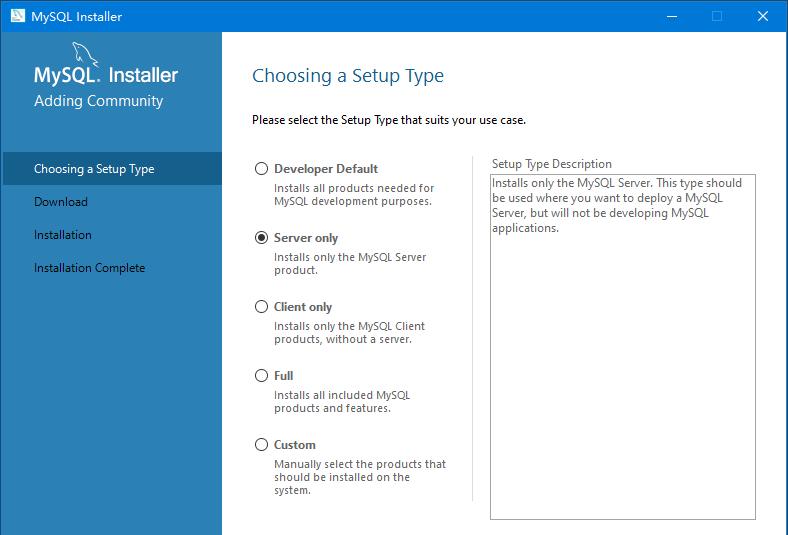 选择Server only开始安装
选择Server only开始安装
上面点了Next后,正常是会进入以下界面,如果不能进入那你要按提示去补充安装一些基础库。以下这个界面没有什么特殊要处理的,直接点Execute执行安装即可。
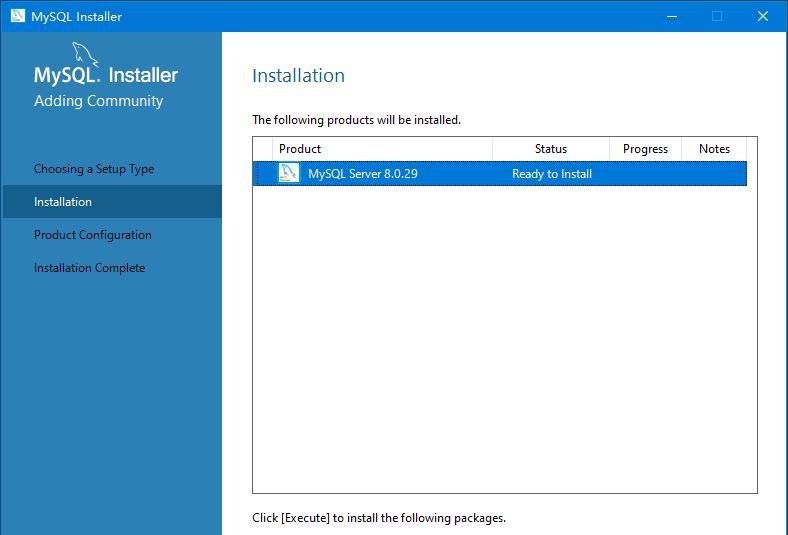 安装
安装
安装完成后的界面:
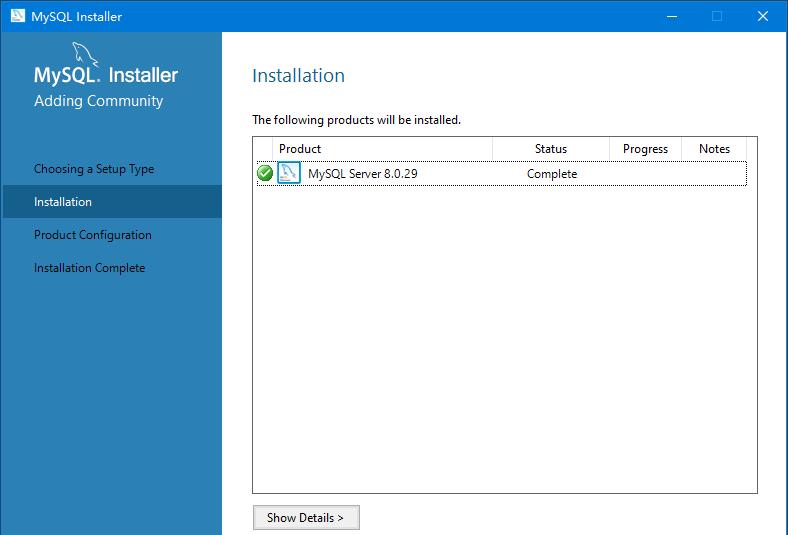 安装完成
安装完成
继续点Next,进入产品设置的界面:
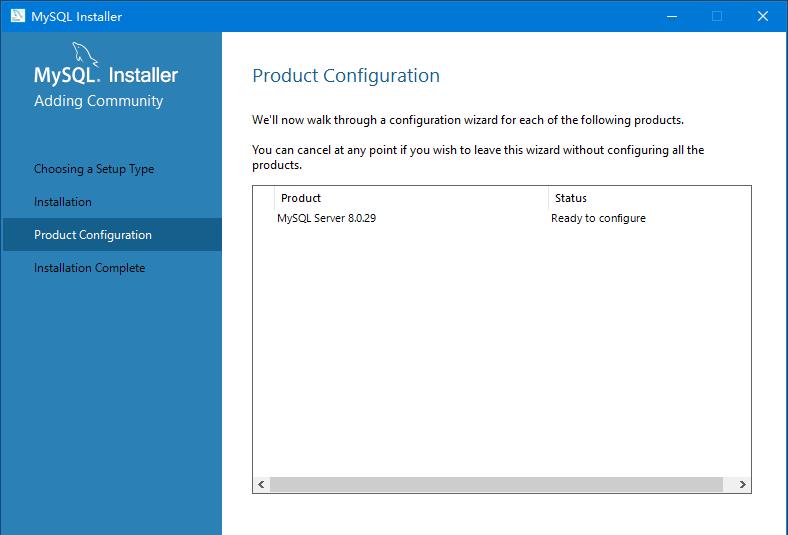 待进入配置界面
待进入配置界面
继续Next,查看配置明细,其中第一项是配置类型和网络,以下这个界面我建议直接保持默认就可以了。因为开发电脑类型,内存占用更少;默认端口 3306 一般也不需要改。
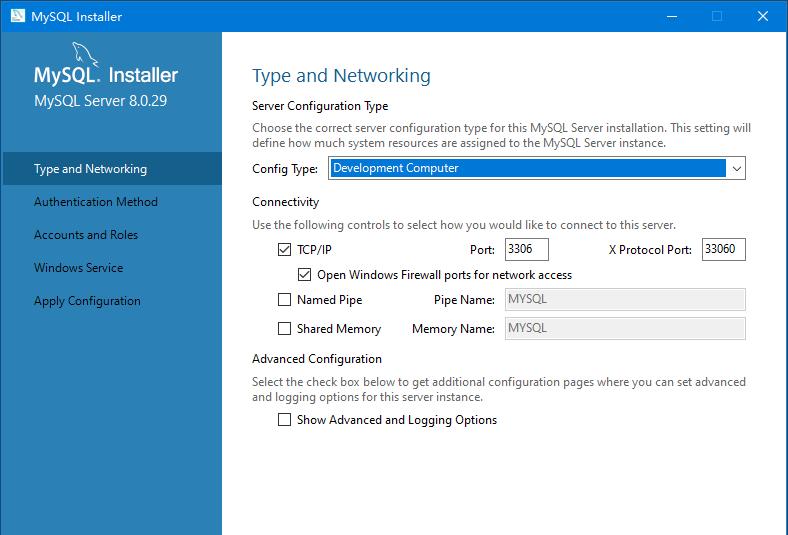 配置类型和网络
配置类型和网络
继续Next,也保持默认即可,是密码的认证授权方式:
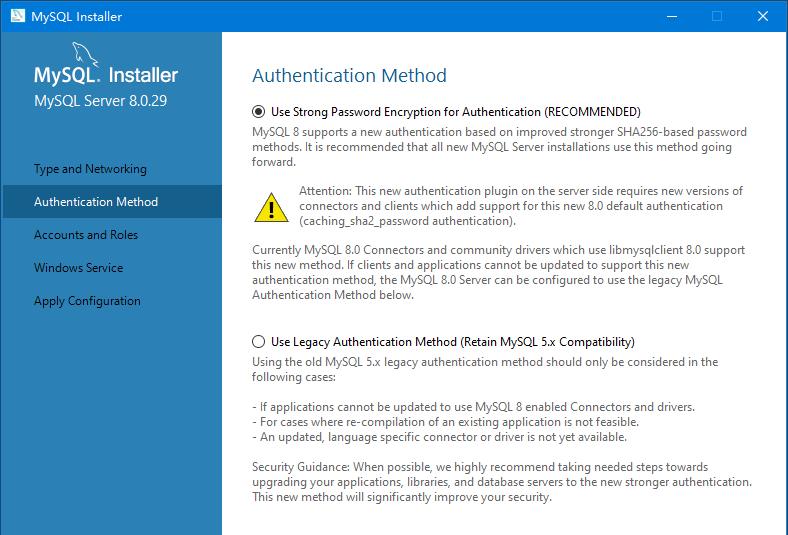 认证授权方式
认证授权方式
继续Next,进入用户密码的设置,MySQL 默认有一个根用户账号root,如果你只是个人在本地电脑中使用的话,直接用 root 也是可以的;但如果你是和同事一起共享使用,那么你可以点 Add User 多增加几个用户,并设置一些角色,以便管理不同的权限。
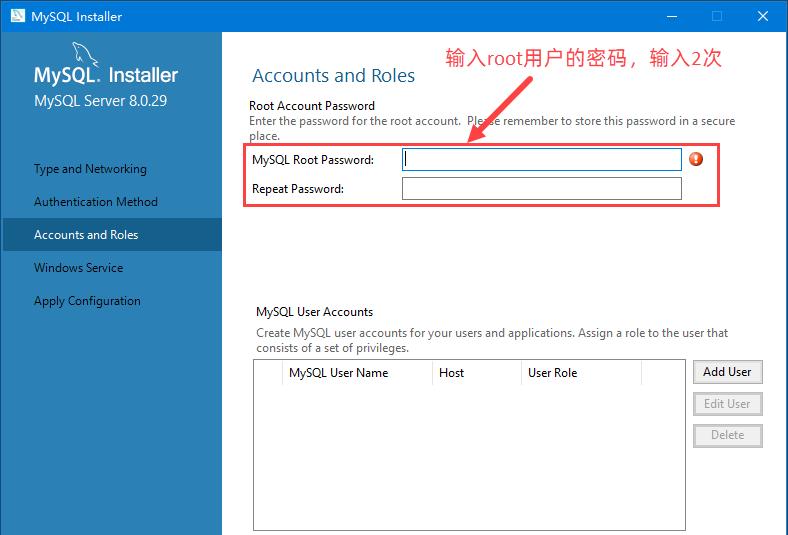 配置用户及密码
配置用户及密码
继续Next,MySQL 能在你的电脑中正常运行的话,最方便是有一个 Windows 服务,这个界面可以设置服务的名字,但我觉得没有必要去改,直接默认就行:
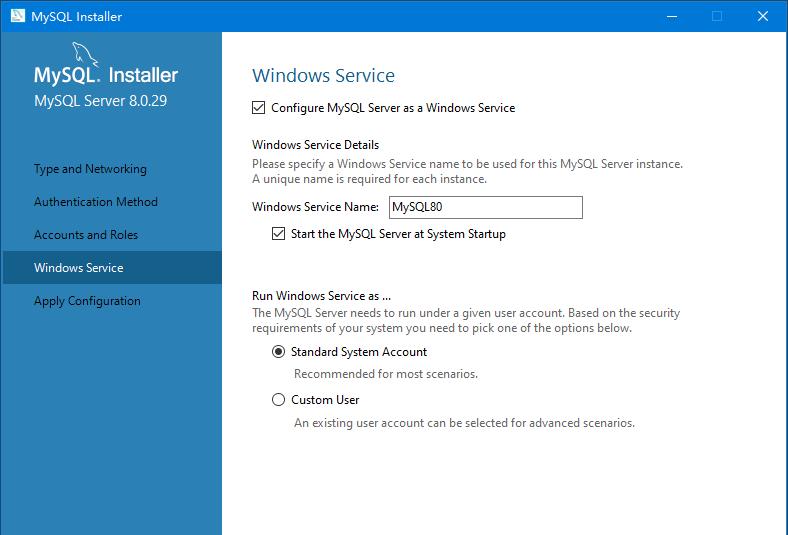 配置windows服务
配置windows服务
继续Next,最后这里就是应用刚才的各种设置,让它们生效!所以直接点Excute即可。
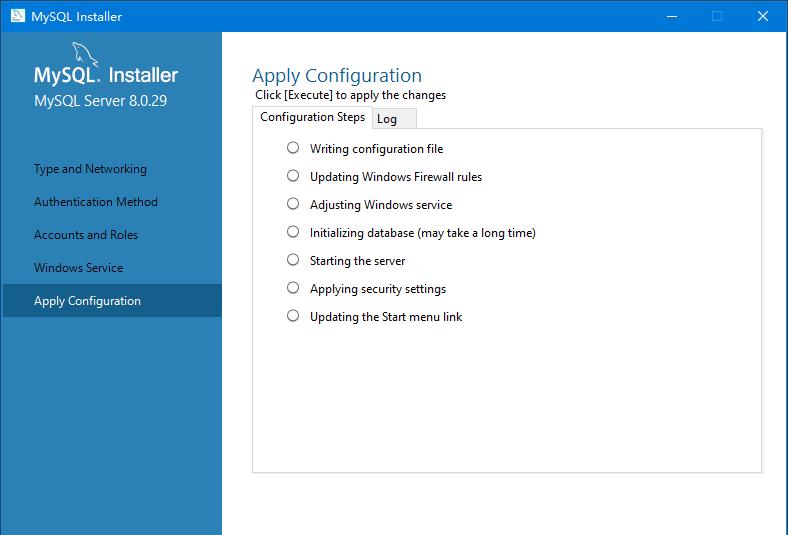 应用所有配置
应用所有配置
应用后,成功的界面是这样的,直接点完成:
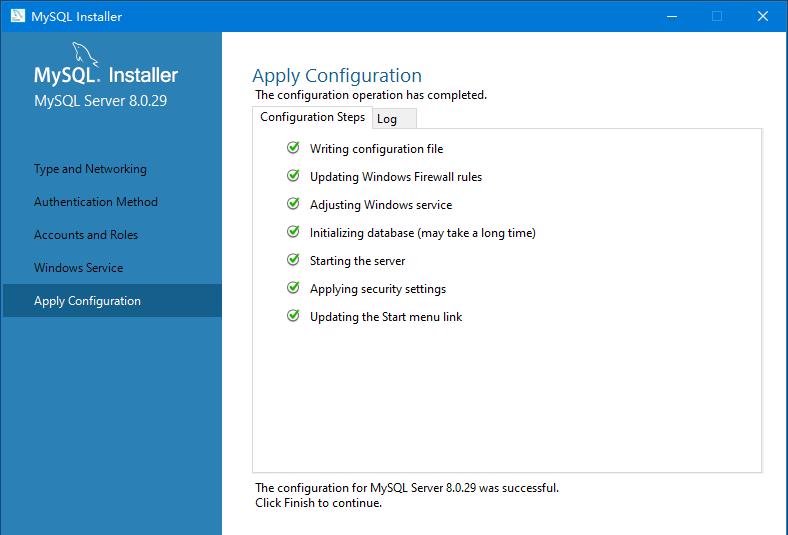 配置已生效!
配置已生效!
最后会回到主安装界面中,直接下一步和完成即可,就不再啰嗦截图了。
确认 MySQL安装成功
安装好了 MySQL 后,由于它是没有界面的,这时我们可以通过命令行来测试下 MySQL 服务是否正常运行,就是你的程序菜单里,运行下图的第一个或者第二个都可以:
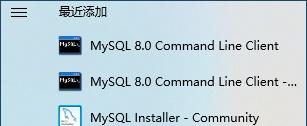 MySQL相关程序
MySQL相关程序
启动后,它会提示你输入密码,这里我输入安装步骤中设置的 root 账号的密码:
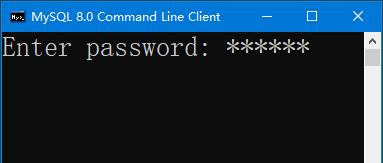 输入密码
输入密码
如果看到以下界面,就表示可以正常访问 MySQL 数据库了:
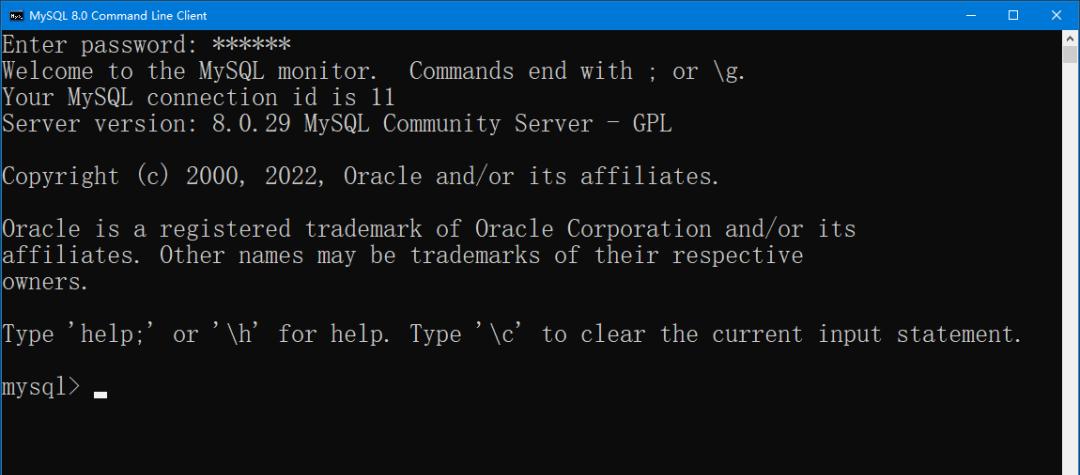 进入MySQL命令行模式
进入MySQL命令行模式
你也可以输入一些命令执行一下看,如查看现有的数据库列表:
showdatabases;
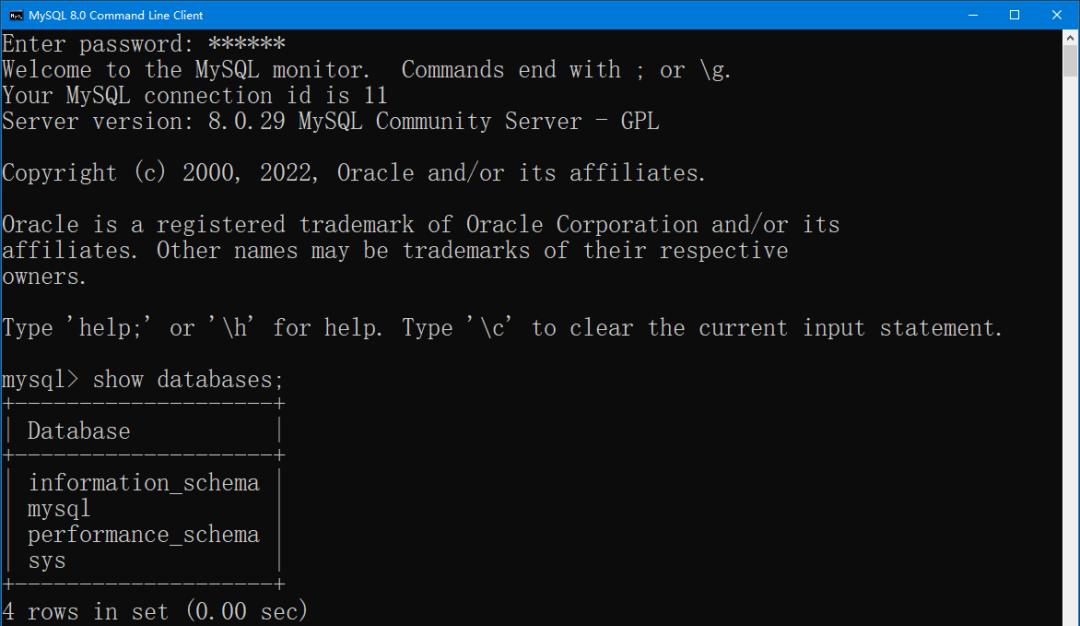 数据库列表
数据库列表
好吧,这样的话,MySQL 就安装完成了!
当然对于大多数非开发人员,非 DBA 人员来说,直接使用这个命令行操作界面去管理数据库都有难度。那你就可以去安装一些界面化管理工具,例如:
MySQL Workbench(官方免费)
https://dev.mysql.com/downloads/workbench/
HeidiSQL(免费)
https://www.heidisql.com/
MySQL for Excel (官方免费插件,支持用 Excel 读取和写入数据库)
但提醒一下,这个插件截至 2022 年 6 月最新是 1.38 版本,据初步测试,这个版本不支持MySQL 8.23(含)以上的版本,所以你要用 Excel 插件管理数据库的话,请留意这个问题。
https://downloads.mysql.com/archives/excel/
Navicat(收费)
http://www.navicat.com.cn/
最后
本文介绍的安装包的方式去安装 MySQL,操作流程是非常简单直接的,但因为安装过程中不能选择安装位置,如果你的 C 盘不够空间的话,可能就不太适合这种方式了。
其实 MySQL 也支持手工进行安装的,你可以把它安装在任意的盘符中,任意的目录下,由于篇幅原因,如果大家有兴趣的话,可以评论告诉我,到时我看再抽时间写篇文章专门介绍一下。
如果你想自行研究的话,可以直接到这个入口:https://dev.mysql.com/downloads/mysql/,去下载压缩包版本的 MySQL 进行探索。